Презентация Java. Swing введение онлайн
На нашем сайте вы можете скачать и просмотреть онлайн доклад-презентацию на тему Java. Swing введение абсолютно бесплатно. Урок-презентация на эту тему содержит всего 18 слайдов. Все материалы созданы в программе PowerPoint и имеют формат ppt или же pptx. Материалы и темы для презентаций взяты из открытых источников и загружены их авторами, за качество и достоверность информации в них администрация сайта не отвечает, все права принадлежат их создателям. Если вы нашли то, что искали, отблагодарите авторов - поделитесь ссылкой в социальных сетях, а наш сайт добавьте в закладки.
Презентации » Устройства и комплектующие » Java. Swing введение
Оцените!
Оцените презентацию от 1 до 5 баллов!
- Тип файла:ppt / pptx (powerpoint)
- Всего слайдов:18 слайдов
- Для класса:1,2,3,4,5,6,7,8,9,10,11
- Размер файла:1.47 MB
- Просмотров:73
- Скачиваний:0
- Автор:неизвестен
Слайды и текст к этой презентации:
№4 слайд


Содержание слайда: Класс Container
Элементы, которые содержат другие элементы, называются контейнерами. Все они являются потомками класса Container и наследуют от него ряд полезных методов:
add(Component component) — добавляет в контейнер элемент component;
remove(Component component) — удаляет из контейнера элемент component;
removeAll() — удаляет все элементы контейнера;
getComponentCount() — возвращает число элементов контейнера.
№6 слайд


Содержание слайда: Основные визуальные компоненты Swing
Класс JComponent
Все визуальные компоненты библиотеки Swing унаследованы от класса JComponent. Сам этот класс является абстрактными и непосредственно не используется, но все визуальные компоненты наследуют его методы. Рассмотрим наиболее полезные из них.
setEnabled(boolean enabled) используется для управления активностью компонента.
setVisible(boolean visible) управляет видимостью компонента.
С помощью метода setBackground(Color color) можно изменить цвет заднего фона компонента.
JLabel label = new JLabel("<html>К этой метке применено " +"HTML-форматирование, включая: <ul><li> <i>курсив</i>," +"<li><b>полужирный</b> <li><font size = +2> увеличение размера </font>" +"<li>маркированный список </ul>");
№9 слайд


Содержание слайда: Обработка событий Swing
Паттер “наблюдатель”
Паттерн проектирования «наблюдатель» применяется, когда один объект должен оповещать другие о произошедших с ним изменениях или внешних воздействиях. Такой объект называется наблюдаемым, а объекты, которые следует оповестить — наблюдателями.
Для того, чтобы подобное взаимодействие было возможным, объект-наблюдатель должен иметь метод (или несколько методов) с заранее определенной сигнатурой (именем и параметрами). Когда с наблюдаемым объектом произойдет ожидаемое событие, он вызовет соответствующий метод у своего наблюдателя. В этом методе и будет запрограммирована реакция на событие.
№11 слайд


Содержание слайда: Обработка событий от мыши
Интерфейс MouseListener и обработка событий от мыши
public void mouseClicked(MouseEvent event) — выполнен щелчок мышкой на наблюдаемом объекте
public void mouseEntered(MouseEvent event) — курсор мыши вошел в область наблюдаемого объекта
public void mouseExited(MouseEvent event) — курсор мыши вышел из области наблюдаемого объекта
public void mousePressed(MouseEvent event) — кнопка мыши нажата в момент, когда курсор находится над наблюдаемым объектом
public void mouseReleased(MouseEvent event) — кнопка мыши отпущена в момент, когда курсор находится над наблюдаемым объектом
№13 слайд


Содержание слайда: Общая структура слушателей
Кроме слушателей MouseListener визуальные компоненты Swing поддерживают целый ряд других слушателей
Каждый слушатель должен реализовывать интерфейс ***Listener, где *** — тип слушателя. Практически каждому из этих интерфейсов (за исключением тех, в которых всего один метод) соответствует пустой класс-заглушка ***Adapter. Каждый метод интерфейса слушателя принимает один параметр типа ***Event, в котором собрана вся информация, относящаяся к событию.
Чтобы привязать слушателя к объекту (который поддерживает соответствующий тип слушателей) используется метод add***Listener(***Listener listener).
Показ кода
№14 слайд


Содержание слайда: WindowListener
Слушатель событий окна WindowListener
Слушатель WindowListener может быть привязан только к окну и оповещается о различных событиях, произошедших с окном:
public void windowOpened(WindowEvent event) — окно открылось.
public void windowClosing(WindowEvent event) — попытка закрытия окна (например, пользователя нажал на крестик). Слово «попытка» означает, что данный метод вызовется до того, как окно будет закрыто и может воспрепятствовать этому (например, вывести диалог типа «Вы уверены?» и отменить закрытие окна, если пользователь выберет «Нет»).
public void windowClosed(WindowEvent event) — окно закрылось.
public void windowIconified(WindowEvent event) — окно свернуто.
public void windowDeiconified(WindowEvent event) — окно развернуто.
public void windowActivated(WindowEvent event) — окно стало активным.
public void windowDeactivated(WindowEvent event) — окно стало неактивным.
№15 слайд


Содержание слайда: Создание меню
Главное меню окна представлено в Swing классом JMenuBar. По сути своей этот класс представляет собой панель с менеджером расположения BoxLayout (по горизонтали), в которую можно добавлять не только элементы меню, но и что угодно: хоть выпадающие списки, хоть панели с закладками. Однако для удобства пользования программой предпочтительнее использовать «традиционные» возможности меню.
Главное меню должно быть присоединено к окну методом setJMenuBar(JMenuBar menuBar).
JMenuBar menuBar = new JMenuBar();
JMenu fileMenu = new JMenu("Файл");
№16 слайд


Содержание слайда: Action и Abstract Action
Основные свойства интерфейса Action (точнее, соответствующие им константы):
NAME — имя действия,
SMALL_ICON — значок, соответствующий действию,
SHORT_DESCRIPTION — краткое описание действия (для всплывающей подсказки).
Метод setEnabled(boolean enabled) позволяет сделать действие активным или неактивным.
На основе созданного действия можно создавать некоторые элементы управления, передавая это действие в качестве единственного параметра конструктора. К таким элементам управления, в частности, относятся элементы меню и кнопки.
Недостаток интерфейса Action — в нем слишком много вспомогательных абстрактных методов (их семь, в том числе setEnabled() и putValue()) и программировать их достаточно утомительно. Поэтому обычно используется реализующий данный интерфейс класс AbstractAction, в котором «не заполнен» единственный метод — actionPerformed(), а его все равно необходимо определить для программирования сути действия.
№17 слайд


Содержание слайда: JFileChooser
Swing содержит готовое окно для выбора файла (полезное, например, для программирования пункта меню Файл --> Открыть). Объект класса JFileChooser создается простым конструктором без параметров, после чего может выводиться на экран методом showOpenDialog(). Этот метод возвращает результат действий пользователя по выбору файла, который сравнивается с одной из следующих констант:
APPROVE_OPTION — выбор файла прошел успешно. Теперь можно методом getFile() получить выбранный файл.
CANCEL_OPTION — пользователь отменил выбор файла, щелкнув на кнопке Cancel.
ERROR_OPTION — при выборе файла произошла ошибка, либо пользователь закрыл диалоговое окно крестиком.
Метод showSaveDialog() отображает то же самое окно, но теперь оно работает в режиме сохранения. Пользователь выбирает директорию для сохранения файла и может ввести его имя. Метод возвращает результат того же типа, что и showOpenDialog(). Если выбор пути для сохранения прошел успешно, вызов метода getFile() вернут путь, куда пользователь желает сохранить файл.
Следует иметь в виду, что сам класс JFileChooser ничего не открывает и не сохраняет. Он только возвращает путь к выбранному пользователем файлу. А открыть его или сохранить файл в заданном месте должна уже сама программа.
Метод setDialogTitle(String title) позволяет задать окну заголовок.
Скачать все slide презентации Java. Swing введение одним архивом:
Похожие презентации
-
 Основы программирование: Введение в Java. Коллекции
Основы программирование: Введение в Java. Коллекции -
 Введение в объекты Java
Введение в объекты Java -
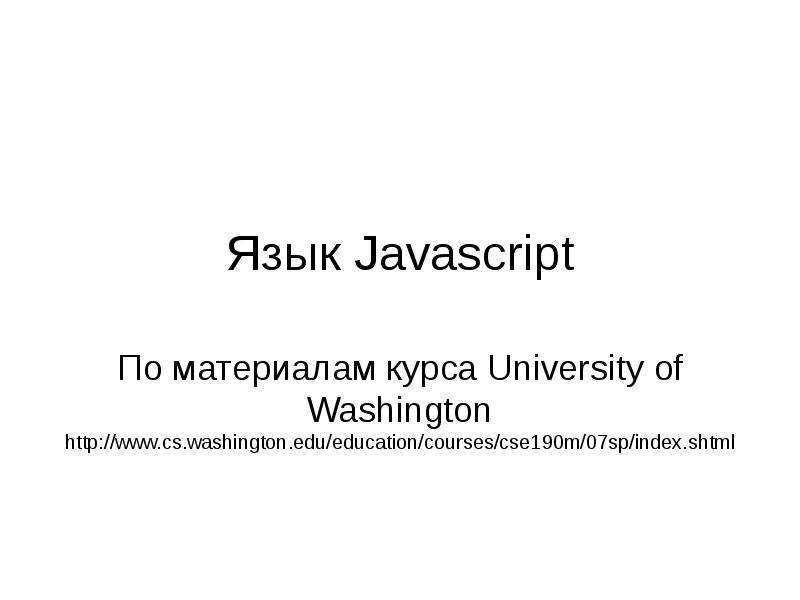 Язык Javascript. Краткое введение в Javascript
Язык Javascript. Краткое введение в Javascript -
 Основы языка Java. Введение в Web-технологии Java SE, Java EE, Java ME
Основы языка Java. Введение в Web-технологии Java SE, Java EE, Java ME -
 Механизмы рефлексии. Нововведения Java5
Механизмы рефлексии. Нововведения Java5 -
 Краткое введение в Javascript
Краткое введение в Javascript -
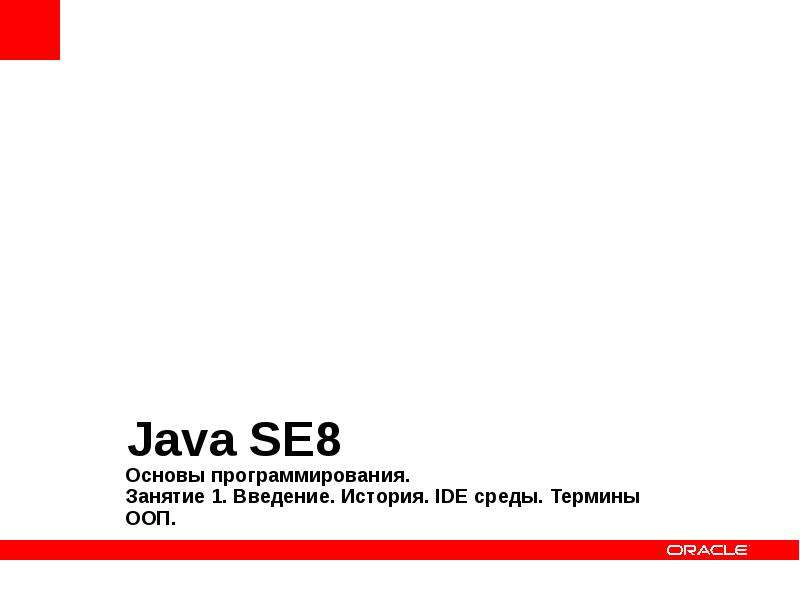 Java SE8 Основы программирования. Введение. История. IDE среды. Термины ООП
Java SE8 Основы программирования. Введение. История. IDE среды. Термины ООП -
 Remote Method Invocation. Порядок разработки и запуска RMI-приложений. Нововведения в Java 5
Remote Method Invocation. Порядок разработки и запуска RMI-приложений. Нововведения в Java 5 -
 Программирование на языке Java. Введение. (Лекция 1)
Программирование на языке Java. Введение. (Лекция 1) -
 Программирование на Java. Введение
Программирование на Java. Введение








